当公司员工数量众多,姓名长短不一,导致文档看起来杂乱无章时,以下方法能帮您快速实现姓名对齐。
步骤1. 选中对象并打开查找功能
首先,将需要对齐的员工姓名全部选中。这些姓名可能在表格中,也可能在普通文本段落里。
按下键盘上的 “Ctrl+F” 组合键(“F” 键为查找功能快捷键,若使用的是笔记本电脑,可能需同时按下 “Fn” 键),此时会弹出 “查找和替换” 对话框。若习惯使用快捷键,也可按下 “Ctrl+H” 组合键,同样能调出此对话框,“H” 键对应替换功能,但我们主要使用其中的查找功能。
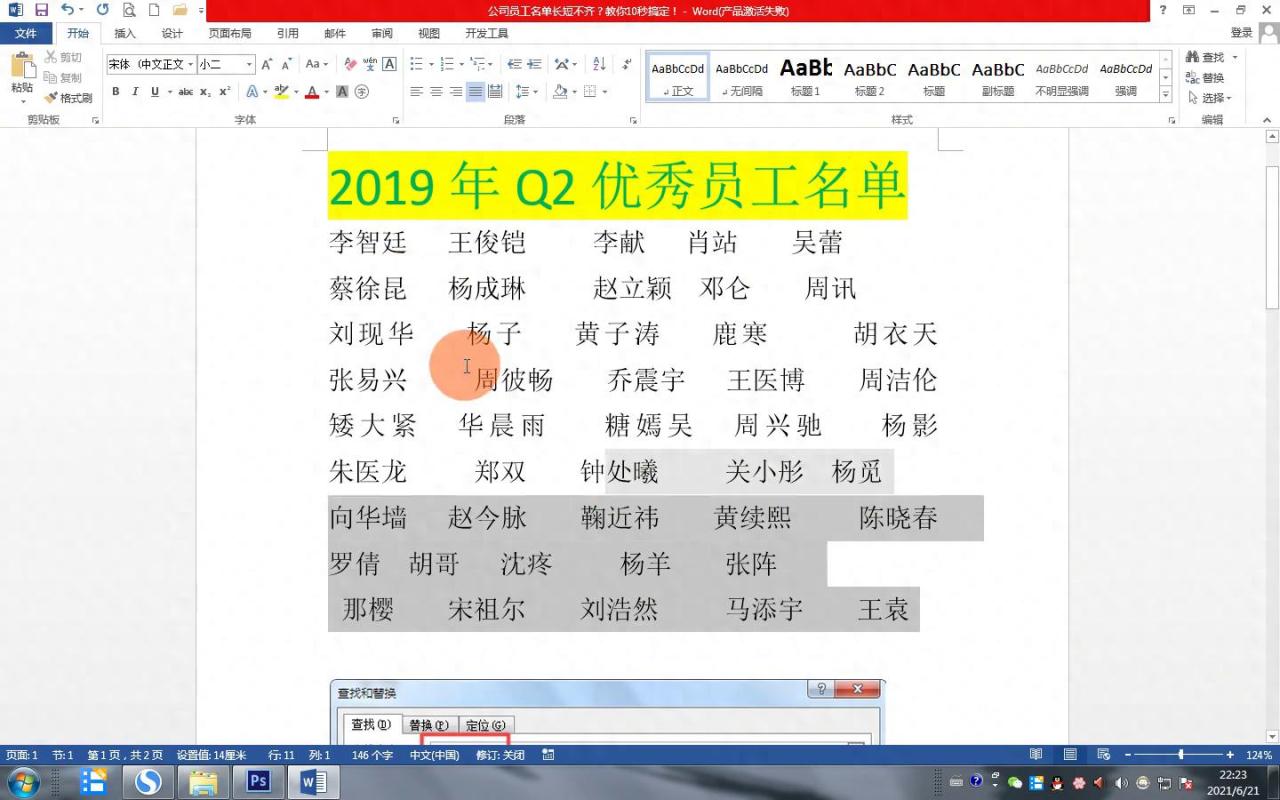
步骤2. 设置查找内容及条件
在 “查找和替换” 对话框中,找到 “查找内容” 输入框。这里要输入的内容决定了我们将选中哪些姓名进行后续操作。由于我们要对两个字的姓名进行特殊处理以实现对齐,所以在 “查找内容” 框中输入两个问号 “??” 。
接着,点击对话框中的 “更多” 按钮,展开更多查找选项。在展开的选项中,勾选 “使用通配符”。通配符功能允许我们使用特殊字符(如问号、星号等)来代表不确定的字符,这里的问号就代表任意单个字符,两个问号就代表任意两个字符,即两个字的姓名。
在 “在以下项中查找” 的下拉菜单里,选择 “主文档”。这确保我们在整个文档主体部分进行查找,而不是局限于特定的页眉、页脚或脚注等区域。完成这些设置后,点击 “查找全部” 按钮,此时文档中所有两个字的姓名就会被选中。
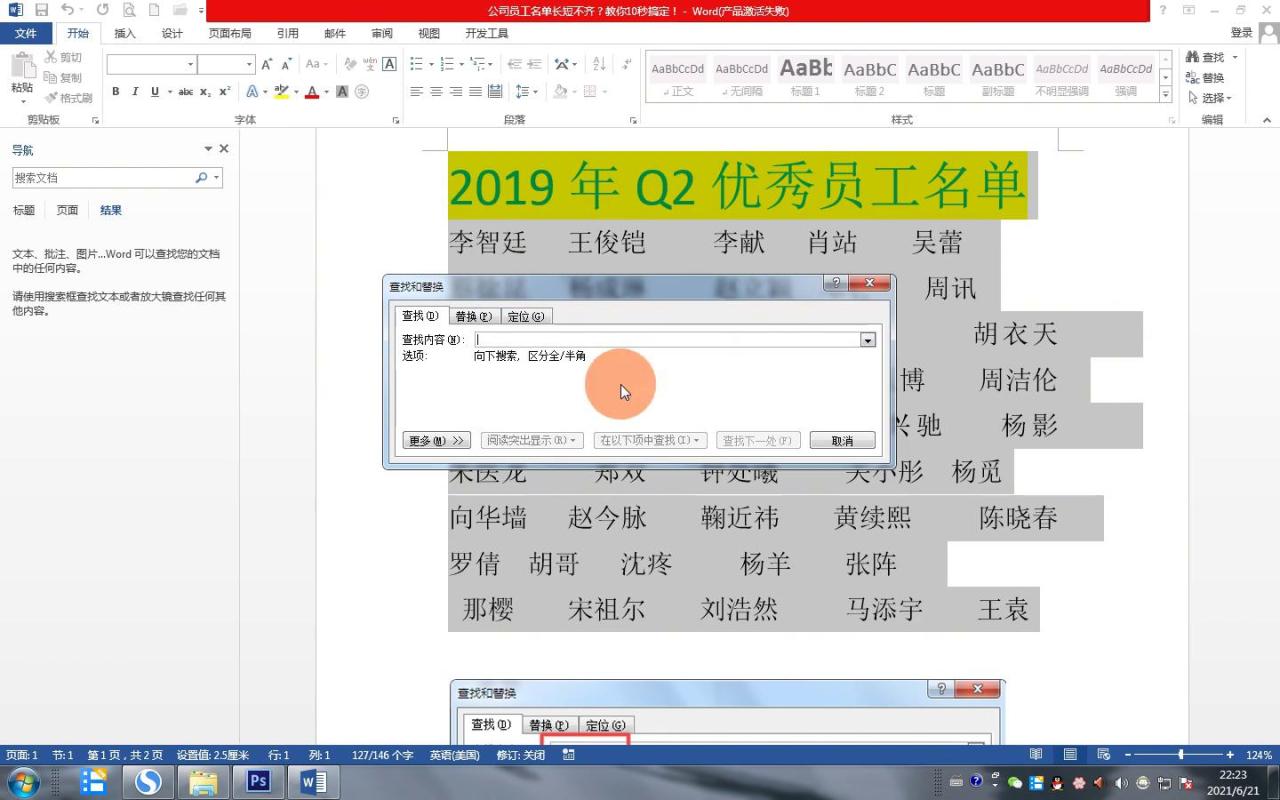
步骤3. 调整宽度实现对齐
选中所有两个字的姓名后,找到 “开始” 选项卡(一般位于 Excel 或 Word 软件界面的上方)。在 “字体” 组中,点击 “中文版式” 按钮,这是一个带有横竖两个 “A” 叠加标志的按钮 。
在弹出的下拉菜单中,选择 “调整宽度” 选项。此时会弹出 “调整宽度” 对话框。
在 “新文字宽度” 输入框中,输入 “3 个字符”。这里的 “3 个字符” 是为了让两个字的姓名与三个字或更多字的姓名在视觉上达到对齐效果。假设一个汉字占两个字符宽度,我们设置为 3 个字符,就相当于给两个字的姓名增加了一个字符的空格宽度,使其看起来与其他较长姓名更加整齐统一。
输入完成后,点击 “确定” 按钮。此时,文档中所有两个字的员工姓名就会通过增加空格的方式实现与其他姓名的对齐,整个文档看起来更加规整、美观。
通过以上步骤,无论是几十名还是几百名员工的姓名,都能快速实现整齐对齐,提升文档的专业性和可读性。您不妨在实际工作中尝试一下,让文档处理变得更加高效、美观。









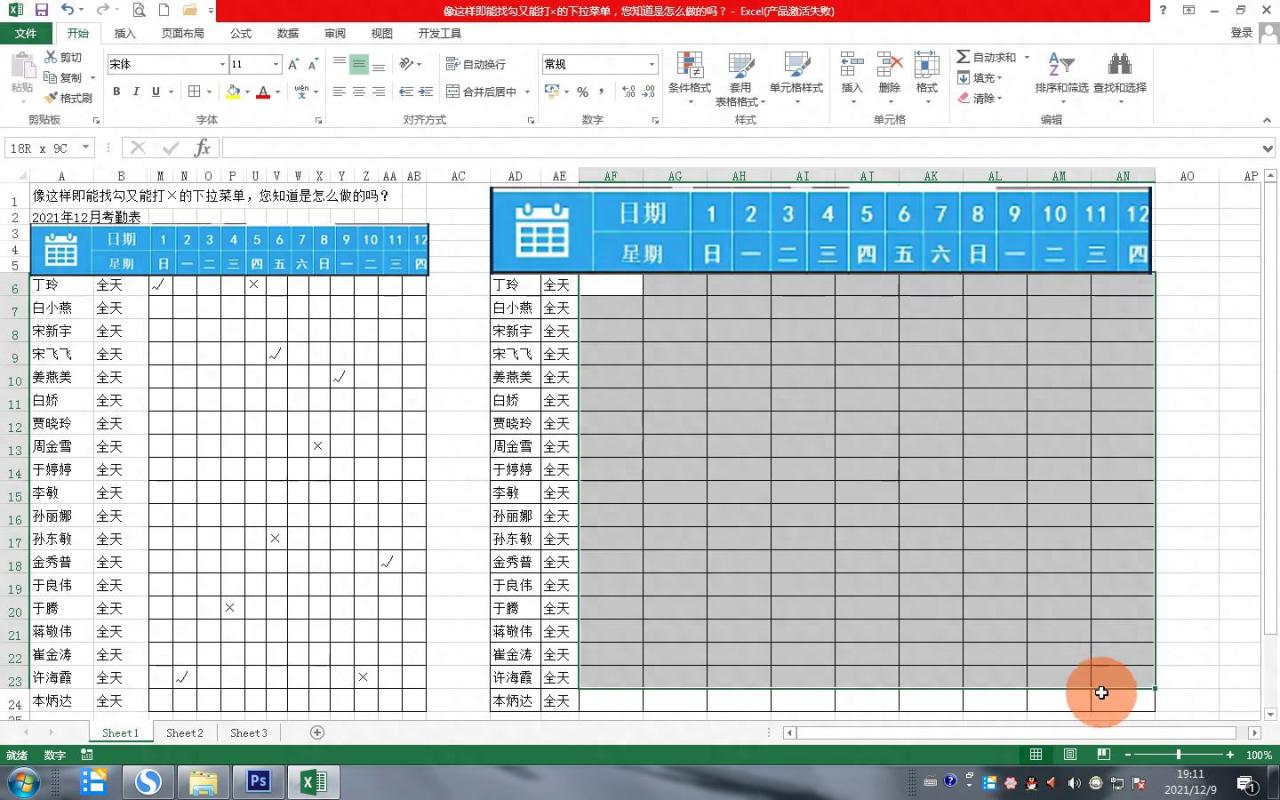
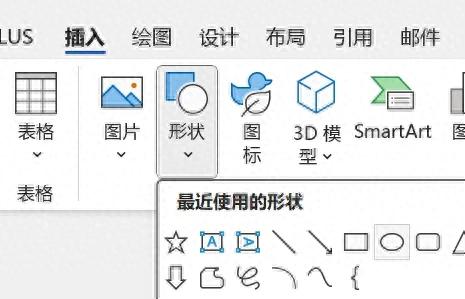
评论 (0)